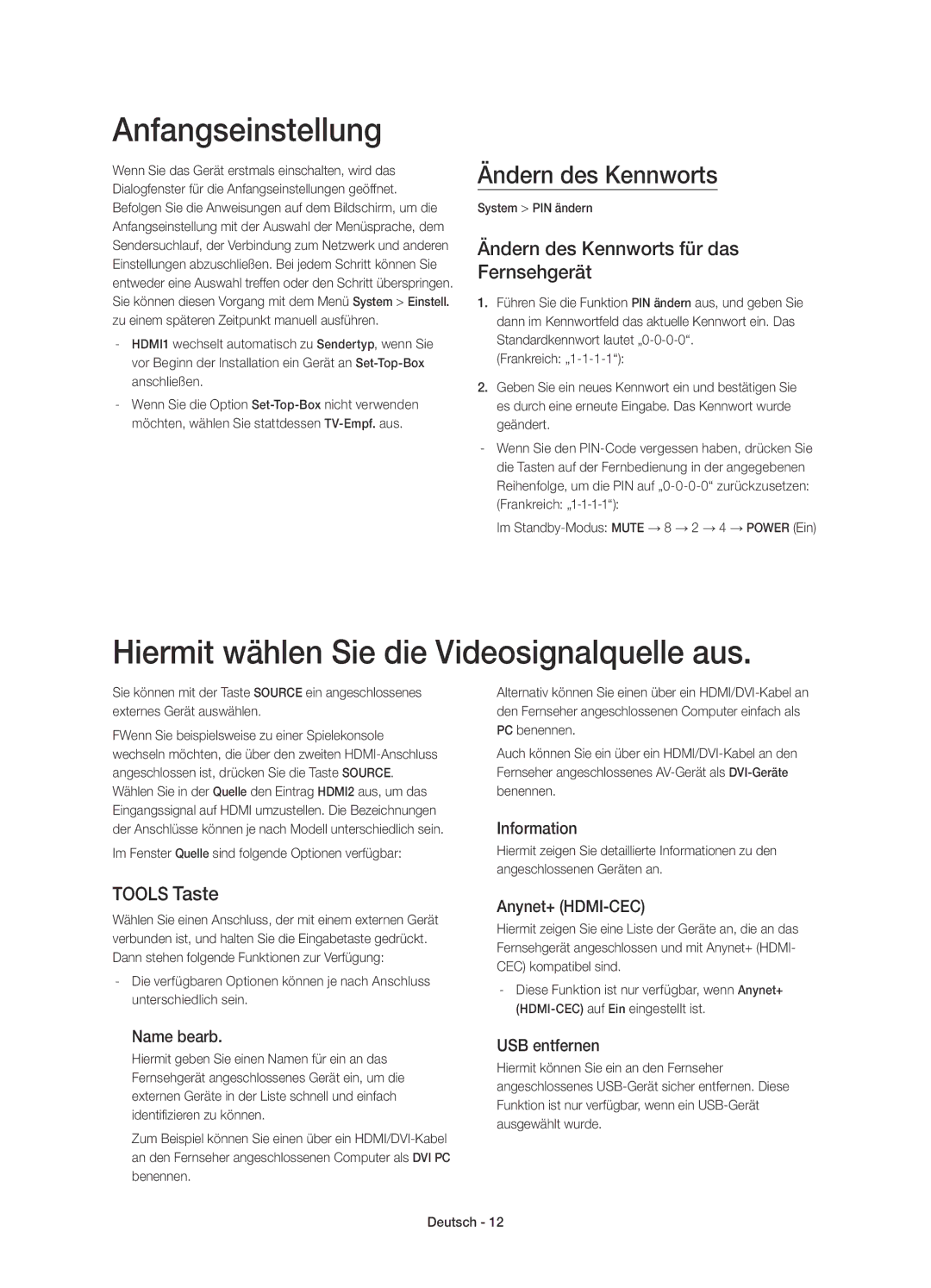LED TV
Risk of Electric Shock do not Open
English
Whats in the Box?
Wall Mount Kit Specifications Vesa
Installing the Wall Mount Kit
Attaching the TV to the Stand
Providing Proper Ventilation for Your TV
Other Cautions
19.8
20.7
Securing the TV to the Wall
Arrange the cables using the Cable Holder
To Avoid the TV from Falling
Connecting devices to your TV
Attaching the CI Card Adapter
Using the CI or CI+ Card
Connecting to a Network
Network Connection Wireless
Network Connection Wired
Adsl / Vdsl / Cable TV Modem Cable Not Supplied
TV Rear Panel LAN Port on the Wall
Modem Cable
Remote Control
Displays channel lists
Opens the OSD Menu
Seen on the TVs menu Returns to the previous menu
Installing the batteries Battery size AAA
Turning on the TV
Initial setup
Password Change
Changing the TV’s password
Selecting the video source
Setting Up the Universal Remote Control
Controlling External Devices with the TV Remote
Viewing more TV features
Additional e-Manual Features
Loading Pages using Keywords
Launching the e-Manual
Using the History to Load Previously Read Pages
Accessing the Menu from the e-Manual Try Now
Updating the e-Manual to the Latest Version
Loading Pages from the Index
Troubleshooting
English
What is Remote Support?
Storage and Maintenance
How Does it Work?
Support section Provide the Pin# to Agent
TV Specifications
Standby mode
Still image warning
Licences
Recommendation EU Only
This page is intentionally Left blank
Avertissement ! Consignes de sécurité importantes
Français
Accessories
Ne touchez pas cet écran Français
Fixation du téléviseur sur le socle
Installation du kit de montage mural
Caractéristiques du kit de montage mural Vesa
Ventilation adaptée de votre téléviseur
Autres avertissements
19,8 ~ 20,8
20,7 ~ 21,7
Fixez les câbles à laide du porte-câble
Fixation du téléviseur au mur
Pour éviter toute chute du téléviseur
Connexion de périphériques au téléviseur
Connexion de ladaptateur de carte CI
Utilisation de la carte dinterface commune CI ou CI+
Connexion à un réseau
Connexion réseau Sans fil
Connexion réseau Câble
Adsl / Vdsl / TV par câble Câble modem non fourni
Panneau arrière du téléviseur Port LAN mural
Câble LAN
Télécommande
Permet daccéder directement aux chaînes
Permet douvrir le menu affiché à lécran
Search Permet dutiliser la fenêtre de recherche
Installation des piles type de pile AAA
Mise sous tension du téléviseur
Configuration initiale
Sélection de la source du signal vidéo
Modification du mot de passe
Modification du mot de passe du téléviseur
Configuration de la télécommande universelle
Voir dautres fonctions du téléviseur
Lancement du e-Manual
Fonctionnalités supplémentaires du e-Manual
Si une description ne tient pas dans un seul écran
Mise à jour du e-Manual vers la dernière version
Chargement de pages à partir de la page dindex
Accès au menu à partir de le-Manual Essayer
Chargement des pages de référence
Résolution des problèmes
Français
Stockage et entretien
Quest que lassistance à distance ?
Comment cela fonctionne-t-il ?
Mode Veille
Spécifications du téléviseur
Recommandation UE uniquement
Avertissement relatif aux images fixes
This page is intentionally Left blank
Achtung! Wichtige Sicherheitshinweise
Deutsch
Inhalt der Verpackung?
Fernbedienung 2 Batterien Typ AAA
Anbringen der Wandhalterung
Befestigen des Fernsehgeräts am Standfuß
Spezifikation Vesa der Wandhalterung
Ausreichende Belüftung Ihres Fernsehgeräts
Weitere Vorsichtsmaßnahmen
Befestigen des Fernsehgeräts an der Wand
Ordnen Sie die Kabel mit Hilfe des Kabelhalters
So verhindern Sie, dass das Fernsehgerät herunterfällt
Nach hinten kippen kann
Befestigen des CI-Kartenadapters
Anschließen von Geräten an Ihren Fernseher
Befestigen Sie den Adapter wie unten gezeigt
Verwenden der „CI- oder „CI+-Karte
Verbinden mit einem Netzwerk
Netzwerkverbindung Drahtlos
IP-Router mit DHCP-Server
Netzwerkverbindung Kabel
Modemkabel LAN-Kabel
Fernbedienung
Einschalten des Fernsehgeräts
Einsetzen von Batterien Batteriegröße AAA
Hiermit wählen Sie die Videosignalquelle aus
Anfangseinstellung
Ändern des Kennworts
Ändern des Kennworts für das Fernsehgerät
Einrichten der Universalfernbedienung
Anzeigen weiterer Fernsehfunktionen
Starten des e-Manual
Weitere Funktionen im e-Manual
Wenn eine Beschreibung nicht auf einen Bildschirm passt
Aktualisieren des e-Manual auf die neuste Version
Laden von Seiten aus dem Index heraus
Verwenden von Verlauf, um zuvor geladene Seiten anzuzeigen
Zugriff auf das Menü aus dem e-Manual Jetzt test
Fehlerbehebung
Hinweise zum Öko-Sensor und zur Bildschirmhelligkeit
Was ist Fernunterstützung?
Lagerung und Wartung
Wie funktioniert das?
Öffnen Sie das Menüauf Wählen Sie
Technische Daten des Fernsehgeräts
Standby-Modus
Warnung bei Standbildern
Lizenzen
Empfehlung Nur EU
This page is intentionally Left blank
Waarschuwing! Belangrijke veiligheidsvoorschriften
Nederlands
Inhoud van de verpakking
Afstandsbediening & batterijen AAA x
De televisie op de voet bevestigen
De wandmontageset installeren
Specificaties voor de wandmontageset Vesa
Andere zaken om in gedachten te houden
Zorgen voor geschikte ventilatie voor uw tv
20,7 ~ 21,7 20,6 ~ 21,6
De tv vastzetten aan de wand
Berg de kabels op met behulp van de kabelhouder
Voorkomen dat de tv valt
Wand
CI-KAART Aansluiten uw kaart om televisie te kijken
Apparaten op de tv aansluiten
De CI-kaartadapter bevestigen
De CI- of CI+-kaart gebruiken
Verbinden met een netwerk
Netwerkverbinding Draadloos
Netwerkverbinding Bekabeld
ADSL/VDSL/kabeltelevisie Modemkabel niet meegeleverd
Afstandsbediening
De televisie inschakelen
Batterijen plaatsen batterijformaat AAA
Eerste instelling
De videobron selecteren
Toegangscode wijzigen
De toegangscode van de televisie wijzigen
De universele afstandsbediening instellen
Meer tv-functies bekijken
Het e-Manual openen
Aanvullende functies van het e-Manual
Als een beschrijving niet in één scherm past
Het e-Manual bijwerken naar de nieuwste versie
Paginas openen vanuit de indexpagina
Met Historie eerder weergegeven paginas laden
Toegang tot het menu vanuit het e-Manual Probeer nu
Problemen oplossen
Opmerkingen over de Eco-sensor en helderheid van het scherm
Opslag en onderhoud
Wat is Remote Support?
Hoe werkt het?
Specificaties van de televisie
Standby-stand
Waarschuwing over stilstaand beeld
Licenties
Aanbeveling alleen EU
This page is intentionally Left blank